ステップ1:Note PMとLINE WORKSをマイアプリ連携
まず初めにNote PMのマイアプリ登録を行います。
ここでは、連携するアプリ情報をYoomに登録する設定を行います。
Yoomのワークスペースにログインし、マイアプリの画面内で+新規接続をクリックします。

検索窓にNotePMと入力し、表示された候補をクリックします。

Note PMのログイン画面からメールアドレスを入力し、ログインを行いましょう。
※詳しい登録方法はこちらをご確認ください。

次にLINE WORKSの連携を行います。
検索窓にLINE WORKSと入力し、表示された候補をクリックしましょう。

LINE WORKSと連携するため必要事項を入力し、「追加」をクリックしましょう。
※マイアプリ登録方法について詳しくはこちらをご覧ください。

ステップ2:テンプレートのコピー
続いてYoomのテンプレートをコピーします。
以下バナーのテンプレートの「このテンプレートを試してみる」のアイコンをクリックします。














.avif)




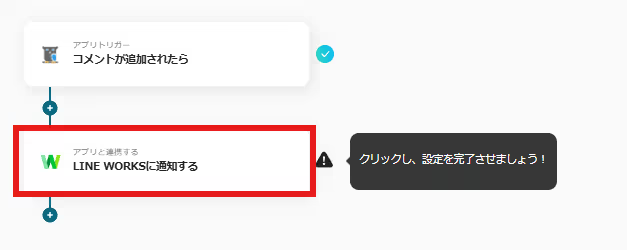







.avif)
.avif)










